Multiboot System Einrichtung für Android 10 / L4T Ubuntu / Lakka - WIP
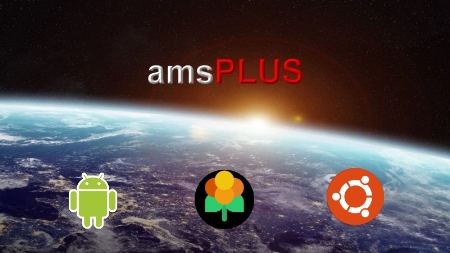
Noch nicht vollständig fertig aber schon verwendbar.
In diesem Tutorial erkläre ich euch wie ihr mit Hekate ein Multiboot mit Android 10, L4t-Ubuntu, Lakka und einem (oder 2) emuMMC erstellen könnt.
Ihr könnt auswählen was ihr Installieren wollt, und wie groß die Partitionen sein sollen.
Am Ende könnt ihr Stock Horizon, emuMMC, Android/Linux und Lakka alles von einer SD-Karte starten.
Android Oreo (8.1) kann nicht mit Hekate installiert werden. Wenn ihr das in einem Multiboot Setup verwenden wollt dann bitte hier Klicken.
Android und Lakka können derzeit nicht mit Mariko und Aula Geräten verwendet werden.
Ipatched Erista Konsolen mit Modchip funktionieren aber.
Wer mit seinem emuMMC umziehen möchte bitte im amsPLUS Thread unter den FAQ (Spoiler Nr. 8 ) Punkt 1 schauen.
Natürlich nicht vergessen den emuMMC Ordner zu sichern und später wiederherzustellen.
Ich werde hier einen Vollausbau mit emuMMC/Android/Ubuntu und Lakka zeigen
Was brauche ich ?
- Nintendo Switch mit RCM Bug oder Caffeine Exploit
- Micro SD-Karte mit mindestens 64Gb, SanDdisk Extreme wird empfohlen wegen der den schnelleren Zugriffszeiten normale U1 SD Karten funktionieren auch.
Downloads
Ihr braucht nur das herunterzuladen, was ihr auch Installieren wollt
- Android 10 wählt zwischen Tablet (wie ein Android Handy) oder Android TV (ähnlich wie Amazon Fire TV)
Android Tablet
https://mega.nz/file/XcgDgCyD#di4RMyPZsfXjrMMJB_b0BRRH_31NXFI4oakWMyPneiM
Android TV
https://mega.nz/file/yBoSyA5L#nbG24GtyFUG5bhTFiMEvkMMd54UyUTBBSPgHBosy_2w
- Open Gapps
https://mega.nz/file/TB4CCKKS#_NkjRC2sJo5Fk2qyROW5bNu1vVD05VSDYLccQFls8v4
- Alarm Disable, damit werden Alarme abgeschaltet. Bsp Whats App Nachrichten werden erst nach dem Einschalten angezeigt. Erhöht die Akkulaufzeit im Standby deutlich !
https://mega.nz/file/CYwR2apB#xowCMM1oBWaRJIP5mGGzOSGJzsVpX5FbDtlEBjeJWCw
- Xbox Joycon Layout, ändert die Tastenbelegung der Joycons zum Xbox Layout
https://mega.nz/file/WUgUSARJ#cfqZwPPcgcLQWPy6wTIGm3mR1_BVhyKEWQncxDoKQJY
- Magisk Root damit kann Android gerootet werden. Notwendig, um aus Android auf die SD Karte zuzugreifen
https://mega.nz/file/GZJHQara#-QZGM6Wk62fC5-f9z7q9fcdbvXRoEkMjzEudFRob2B8
psxtools.de/index.php?attachment/55987/
L4T Ubuntu ist eine Linux-Version, die auf Linux für Tegra-Projekt von Nvidia basiert.
Features
Native Unterstützung von JoyCon und Switch Pro Controller:
JoyCons können über die Linux-Bluetooth-Einstellungen oder über Hekate gepaart werden, um die Verwendung in HOS, Linux und Android ohne Reparatur zu ermöglichen.
Die JoyCons funktionieren über Bluetooth, sind auf der Switch aufgereiht und werden…
- Lakka
http://www.lakka.tv/get/linux/switch/
- Hekate verwendet immer die neueste Version ! (Nicht nötig, wenn das amsPLUS Paket verwendet wird!)
https://github.com/CTCaer/hekate/releases
- Muxis amsPLUS Paket oder ein selbst zusammengestelltes Atmosphére Setting. Ich verwende amsPLUS in diesem Tutorial.
CFW amsPLUS - Das einsteigerfreundliche All-in-One Paket (für alle Erista Revisionen)
Die Einrichtung
Sichert erst mal alle Daten und falls vorhanden, euren emuMMC von eurer SD-Karte. Es werden alle Daten von der SD-Karte gelöscht !!!
- Erstellt euch einen Ordner "multiboot". In diesen Ordner einen Unterordner "sdkarte" und "hekate_sdkarte". Ich erstelle ihn in Downloads.
- entpackt hekate nach /multiboot/hekate_sdkarte
- kopiert alles was ihr braucht in Multiboot
- entpackt alle Dateien nach /multiboot/sdkarte außer:
- alarm-disable-20210510.zip
- joycon-xbox.zip
- Magisk-v23.0.zip
- open_gapps-arm64-10.0-pico-20210715.zip
Diese Dateien ohne zu entpacken nach /multiboot/sdkarte kopieren
Das sollte jetzt so aussehen

- Nehmt euch jetzt eure SD-Karte zur Hand sichert/löscht alles darauf und kopiert dann den Inhalt von "hekate_sdkarte" darauf. Ob die SD-Karte exFAT oder FAT32 hat, spielt keine Rolle, Hekate formatiert diese später nach FAT32.
- Startet jetzt einmal zu Stock Horizon und verbindet eure Joycons mit der Switch.
- Schaltet sie dann wieder aus und Steckt die karte jetzt in die switch und bringt sie in den rcm modus, sendet dann den Hekate payload an die switch.
- Stellt jetzt die Uhrzeit richtig ein
- geht dann zu "Nyx Options" dump Joy-Con BT danach wieder zurück
- dann =>Tools=>Partition SD Card
das sieht dann so aus

-zieht jetzt die Slider so wie ihr die Partitionsgrößen haben wollt, den slider für emuMMC bitte auf 29Full stellen (wenn ihr einen emuMMC haben wollt EMPFOHLEN!)

- geht dann auf Next Step und bestätigt, dass die SD-Karte formatiert wird.

- geht dann auf "SD UMS" und verbindet die Switch mit einem USB Kabel mit eurem PC

- Kopiert alle Dateien aus /multiboot/sdkarte_fertig auf eure Switch, vorhandene Dateien bitte überschreiben !
- wenn es fertig ist, werft in Windows das Hekate Laufwerk aus
- klickt auf Flash Linux und bestätigt den Vorgang. Wenn es fertig ist, klickt auf "Delete Installation Files", um die Installationsdateien zu löschen
- klickt danach auf flash Android und bestätigt auch diesen Vorgang mit Continue
- klickt dann auf Continue um zu TWRP zu booten um Android richtig zu installieren.

- in Twrp angekommen betätigt den Slider
- Geht auf Install=>Up a Level=>externel_sd klickt zuerst icosa-....zip an. Klickt dann auf Add more Zips. Bitte in der nachfolgenden Reihenfolge hinzufügen
- icosa-tab-20210510-rel.zip oder icosa-atv-20210510-rel.zip
- open_gapps-arm64-10.0-pico-20210715.zip
- alarm-disable-20210510.zip
- joycon-xbox.zip
- Magisk-v23.0.zip
- Klickt dann Swipe to confirm flash. Jetzt wird alles Installiert.
- wenn es fertig ist, Reboot System klicken
- Android startet jetzt. Bei der Ersteinrichtung von Android, bitte nicht mit einem Wlan verbinden! erst danach!
- geht jetzt in die Android Einstellungen =>Über das Tablet=> Build Nummer so oft anklicken bis "Sie haben die Entwickler Einstellungen aktiviert" angezeigt wird
- geht eine Ebene zurück und klickt auf System=> Erweitert=> Entwickleroptionen => Slider Erweiterter Neustart aktivieren
- haltet jetzt den Power Button kurz gedrückt, bis das Ausschaltmenü erscheint. Klickt dann auf Neu Starten => Bootloader
- wieder in Hekate angekommen, könnt ihr jetzt mit der Einrichtung von Linux weitermachen oder erstmal eure Daten wiederherstellen
Hier gibt es Support zu dieser Anleitung

